
Проблемы с запуском explorer.exe часто возникают при сбоях в системе или повреждении важных файлов операционной системы Windows. Explorer.exe отвечает за отображение рабочего стола, панели задач и проводника, и его отсутствие может существенно нарушить работу компьютера. В случае, если процесс не запускается, необходимо быстро определить причину и устранить её, чтобы восстановить нормальную работу системы.
Прежде чем предпринимать любые действия, убедитесь, что проблема не связана с простыми ошибками, такими как временные сбои в системе или неправильные настройки. Если explorer.exe не запускается после перезагрузки, возможно, дело в поврежденных системных файлах, вирусной активности или некорректных обновлениях операционной системы. В таких ситуациях необходимо провести диагностику и выполнить несколько шагов, чтобы вернуть работоспособность компьютера.
Первым шагом будет проверка процесса через диспетчер задач. Нажмите Ctrl+Shift+Esc, чтобы открыть диспетчер задач, и попробуйте вручную запустить explorer.exe через пункт «Файл» – «Запустить новую задачу». Если ошибка не устранена, следующим шагом станет проверка целостности системных файлов с помощью инструмента sfc /scannow.
Если проблема сохраняется, причиной могут быть поврежденные или устаревшие драйвера, конфликт с вирусами или вредоносными программами. Использование антивируса и утилит для восстановления системы помогут устранить многие из этих проблем. Важно также не забывать о проверке настроек автозапуска и реестра, так как неправильные записи могут помешать запуску explorer.exe.
Что делать если не запускается explorer.exe на компьютере
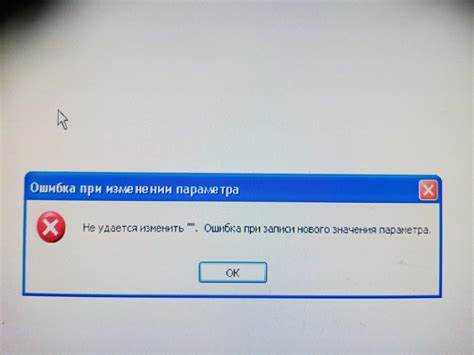
Explorer.exe отвечает за графический интерфейс Windows и управляет проводником, панелями задач и рабочим столом. Проблемы с его запуском могут возникать по разным причинам. Чтобы восстановить работу этого процесса, следуйте нижеприведённым шагам.
1. Перезапуск explorer.exe через Диспетчер задач
- Нажмите Ctrl + Shift + Esc, чтобы открыть Диспетчер задач.
- Перейдите на вкладку «Процессы» и найдите «Проводник Windows» или «explorer.exe».
- Выберите его и нажмите «Перезагрузить» в правом нижнем углу окна.
2. Запуск explorer.exe вручную через Диспетчер задач
- Откройте Диспетчер задач (Ctrl + Shift + Esc).
- Перейдите на вкладку «Файл» и выберите «Новая задача (Выполнить…)».
- В появившемся окне введите «explorer.exe» и нажмите «OK».
3. Проверка на вирусы и вредоносные программы
- Запустите полный сканер системы с помощью установленного антивируса или используйте Windows Defender.
- Проверьте систему на наличие вредоносных программ, которые могут мешать нормальной работе explorer.exe.
4. Исправление повреждённых системных файлов
- Откройте командную строку с правами администратора (нажмите Win + X и выберите «Командная строка (администратор)»).
- Введите команду: sfc /scannow и нажмите Enter.
- Позвольте утилите завершить проверку и исправление ошибок.
5. Проверка автозагрузки
- Откройте Диспетчер задач и перейдите на вкладку «Автозагрузка».
- Отключите ненужные программы, которые могут мешать запуску explorer.exe.
6. Использование восстановления системы
- Если ни один из вышеуказанных методов не помог, попробуйте использовать точку восстановления системы, созданную до возникновения проблемы.
- Для этого откройте «Панель управления», перейдите в раздел «Восстановление» и выберите «Запуск восстановления системы».
7. Проверка драйверов и обновлений
- Убедитесь, что все драйверы устройств, особенно видеокарты и материнской платы, обновлены.
- Также проверьте наличие последних обновлений Windows, которые могут содержать исправления для работы explorer.exe.
8. Проведение проверки на ошибки жёсткого диска
- Запустите команду chkdsk для проверки диска на наличие повреждений.
- Откройте командную строку с правами администратора и введите chkdsk C: /f для проверки системного диска.
Как проверить и исправить ошибки в системных файлах Windows
Для начала откройте командную строку с правами администратора. Для этого нажмите Win+X и выберите «Командная строка (Администратор)» или «Windows PowerShell (Администратор)», если командная строка не отображается.
В командной строке введите команду sfc /scannow и нажмите Enter. Это запустит инструмент проверки целостности системных файлов – SFC (System File Checker), который анализирует и восстанавливает поврежденные или отсутствующие файлы. Процесс может занять от нескольких минут до часа в зависимости от состояния системы.
Если SFC не смог исправить все ошибки, попробуйте использовать утилиту DISM (Deployment Imaging Service and Management Tool). В командной строке с правами администратора введите следующие команды поочередно:
DISM /Online /Cleanup-Image /CheckHealth DISM /Online /Cleanup-Image /ScanHealth DISM /Online /Cleanup-Image /RestoreHealth
Первая команда проверяет наличие проблем, вторая сканирует образ на наличие повреждений, а третья восстанавливает поврежденные компоненты. После выполнения этих команд снова запустите sfc /scannow для окончательной проверки.
Если проблемы с системными файлами продолжаются, рекомендуется проверить жесткий диск на наличие ошибок. Для этого используйте команду chkdsk. Введите в командной строке:
chkdsk C: /f /r
Команда /f исправляет ошибки файловой системы, а /r находит и восстанавливает поврежденные сектора. После выполнения команды, система предложит перезагрузиться, чтобы проверить диск. Подтвердите, чтобы сканирование началось при следующем запуске ПК.
Кроме того, стоит обновить драйвера устройств, особенно графические и сетевые адаптеры, так как несовместимость драйверов может привести к сбоям в работе системных файлов. Для обновления используйте «Диспетчер устройств» или скачивайте последние версии драйверов с официальных сайтов производителей.
Проверка и восстановление реестра Windows для запуска explorer.exe
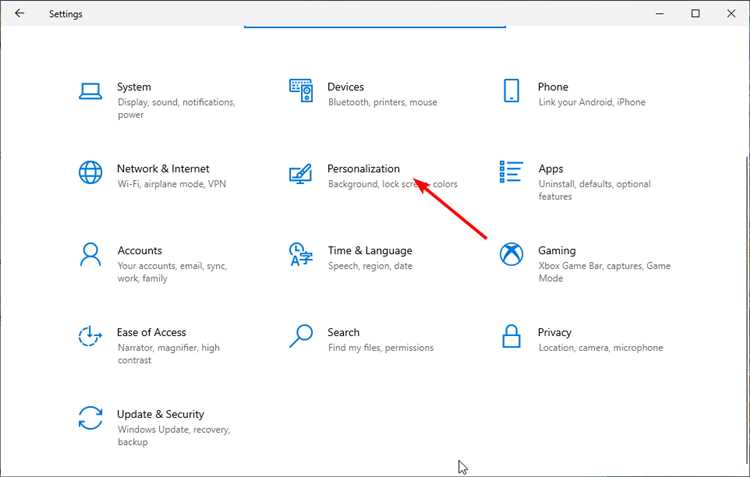
Перед началом следует сделать резервную копию реестра, чтобы в случае ошибок можно было восстановить настройки системы. Для этого выполните следующие шаги:
- Откройте редактор реестра, набрав
regeditв строке поиска и нажмите Enter. - В меню «Файл» выберите «Экспорт» и сохраните копию реестра в безопасном месте.
После этого можно приступать к проверке ключей реестра, связанных с explorer.exe.
Основные ключи реестра для восстановления:
HKEY_LOCAL_MACHINE\SOFTWARE\Microsoft\Windows NT\CurrentVersion\Winlogon– ключ, в котором хранятся параметры для запуска системных процессов, включаяexplorer.exe.HKEY_CURRENT_USER\Software\Microsoft\Windows\CurrentVersion\Explorer– ключ, отвечающий за настройки проводника.
Для восстановления настроек выполните следующие действия:
- Перейдите в
HKEY_LOCAL_MACHINE\SOFTWARE\Microsoft\Windows NT\CurrentVersion\Winlogon. - Проверьте значение параметра
Shell. Оно должно быть установлено какexplorer.exe. - Если параметр отсутствует или имеет неправильное значение, измените его на
explorer.exe. - Перейдите в
HKEY_CURRENT_USER\Software\Microsoft\Windows\CurrentVersion\Explorer. - Проверьте наличие ключей, связанных с настройками интерфейса проводника. Если они повреждены или отсутствуют, можно восстановить их вручную или использовать утилиту восстановления системы.
Если данные ключи реестра не изменены, но explorer.exe всё равно не запускается, возможно, вам нужно восстановить целостность системных файлов:
- Откройте командную строку с правами администратора.
- Введите команду
sfc /scannowи нажмите Enter. - Дождитесь завершения сканирования и восстановления поврежденных файлов.
Также проверьте настройки безопасности, так как некоторые антивирусные программы могут блокировать запуск explorer.exe. Если подозреваете, что это так, временно отключите антивирус и попробуйте снова запустить проводник.
Как обновить драйверы видеокарты для нормальной работы проводника
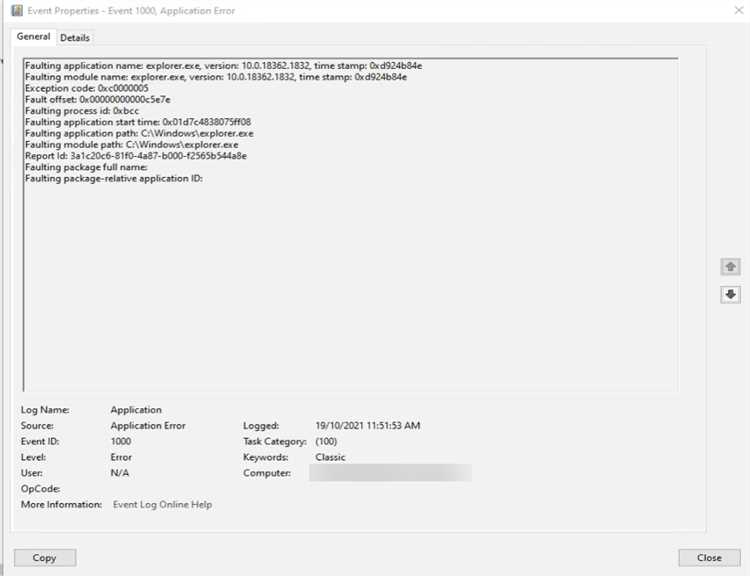
Обновление драйверов видеокарты помогает устранить возможные проблемы с отображением интерфейса операционной системы, включая работу проводника. Порой устаревшие или поврежденные драйверы могут вызывать сбои в работе explorer.exe.
Для обновления драйверов видеокарты можно использовать несколько методов:
- Использование диспетчера устройств
Перейдите в «Диспетчер устройств» (нажмитеWin + Xи выберите «Диспетчер устройств»). Найдите раздел «Видеоадаптеры», щелкните правой кнопкой мыши на вашей видеокарте и выберите «Обновить драйвер». Выберите «Автоматический поиск обновлений», чтобы система самостоятельно нашла и установила актуальную версию драйвера. - Обновление через сайт производителя
Если автоматическое обновление не дает результатов, посетите официальный сайт производителя видеокарты (NVIDIA, AMD, Intel). На сайте найдите раздел с драйверами и выберите подходящую модель видеокарты и версию операционной системы. Скачайте драйвер и следуйте инструкциям по установке. - Использование утилит для обновления драйверов
Многие производители видеокарт предлагают специализированные утилиты для автоматического обновления драйверов, например, GeForce Experience для NVIDIA или Radeon Software для AMD. Эти программы не только обновляют драйверы, но и обеспечивают стабильную работу устройства. - Использование встроенной функции Windows
В Windows есть встроенная утилита для поиска и установки драйверов. Перейдите в «Параметры» – «Обновление и безопасность» – «Центр обновления Windows» и выберите «Проверить наличие обновлений». Иногда в списке обновлений появляются и драйвера видеокарты.
После установки нового драйвера перезагрузите компьютер, чтобы изменения вступили в силу. В случае, если проводник продолжает не запускаться, проверьте работу видеокарты с помощью утилит диагностики или рассмотрите возможность отката драйвера к более стабильной версии.
Решение проблемы с вирусами и вредоносными программами, блокирующими explorer.exe
Когда explorer.exe не запускается из-за воздействия вирусов или вредоносных программ, важно провести серию действий для устранения проблемы. Вредоносные программы могут блокировать работу файлового проводника, что нарушает нормальное функционирование операционной системы. Ниже приведены шаги для диагностики и решения этой проблемы.
Первый шаг – это перезагрузка системы в безопасном режиме. Для этого нужно при загрузке ПК нажать клавишу F8 (или Shift + F8 в некоторых случаях) и выбрать режим безопасной загрузки. В безопасном режиме системы отключаются ненужные службы и драйверы, что позволяет легче выявить и устранить проблемы с вредоносным ПО.
После загрузки в безопасном режиме нужно запустить антивирусную программу и выполнить полную проверку системы. Если антивирус не установлен, можно использовать встроенную в Windows утилиту Windows Defender или загрузить и установить стороннюю программу, такую как Malwarebytes. Важно провести полное сканирование всех файлов и процессов, так как вирусы могут скрываться в местах, не попадающих в быструю проверку.
Если вирусы или вредоносные программы были обнаружены, их необходимо удалить с помощью антивируса. В случае, если антивирус не может устранить угрозы, можно попробовать использовать специализированные инструменты для удаления вредоносных программ, такие как Kaspersky Virus Removal Tool или Dr.Web CureIt.
Если после удаления вирусов explorer.exe все еще не запускается, необходимо вручную проверить наличие поврежденных системных файлов. Для этого откройте командную строку с правами администратора и выполните команду sfc /scannow. Эта утилита сканирует и восстанавливает поврежденные системные файлы, которые могли быть изменены или повреждены вредоносными программами.
Также стоит проверить настройки реестра, так как вирусы часто вносят изменения, блокирующие запуск системных процессов. Откройте редактор реестра (нажмите Win + R, введите regedit) и пройдите по пути HKEY_LOCAL_MACHINE\SOFTWARE\Microsoft\Windows NT\CurrentVersion\Winlogon. Убедитесь, что в строке Shell указан правильный путь к explorer.exe. Если в этом значении присутствует что-то другое, восстановите его в значение explorer.exe.
Если проблема остается, рекомендуется проверить систему на наличие скрытых процессов, использующих ресурсы, что может привести к блокировке explorer.exe. Это можно сделать через диспетчер задач или с помощью сторонних утилит, таких как Process Explorer. Если среди запущенных процессов есть подозрительные, их следует завершить вручную.
В случае, если все перечисленные шаги не помогли, восстановление системы может стать последним вариантом. Воспользуйтесь функцией восстановления Windows, которая позволит откатить систему к состоянию до появления проблемы с explorer.exe. Это можно сделать через меню «Параметры восстановления» в настройках системы или с помощью загрузочного диска.
Использование диспетчера задач для перезапуска explorer.exe вручную
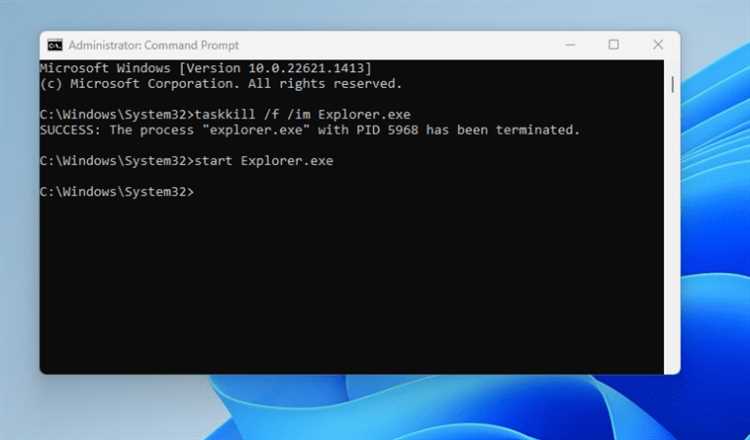
Для решения проблемы с неработающим проводником Windows можно перезапустить процесс explorer.exe через диспетчер задач. Это поможет вернуть работоспособность интерфейса, не требуя перезагрузки компьютера.
Для начала откройте диспетчер задач. Это можно сделать с помощью комбинации клавиш Ctrl + Shift + Esc или правой кнопкой мыши на панели задач, выбрав пункт «Диспетчер задач».
В окне диспетчера задач перейдите на вкладку «Процессы» и найдите процесс explorer.exe в списке. Если его нет, это может означать, что он не был запущен после последнего завершения работы системы.
Чтобы перезапустить explorer.exe, нажмите на «Файл» в верхнем меню и выберите «Новая задача». В появившемся окне введите explorer.exe и нажмите Enter. Это инициирует запуск проводника.
Если explorer.exe уже запущен, а его перезапуск не решает проблему, можно завершить процесс. Для этого выберите explorer.exe в списке, нажмите «Завершить задачу», а затем снова создайте новый процесс с помощью команды explorer.exe.
Этот метод часто помогает при зависаниях проводника, так как он позволяет перезапустить сам процесс, не затрагивая другие системы или приложения, которые могут работать в фоне.
Как выполнить восстановление системы, если explorer.exe не запускается
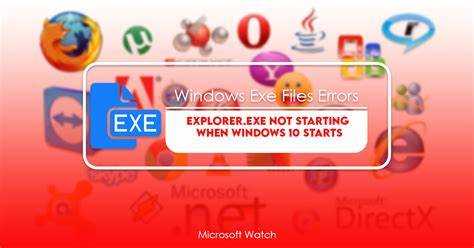
Если при попытке запустить Windows не запускается explorer.exe, это может быть связано с повреждением системных файлов или проблемами в реестре. Восстановление системы поможет вернуть работоспособность ОС без потери данных.
Для начала перезагрузите компьютер в безопасном режиме. Для этого включите компьютер и сразу несколько раз нажмите клавишу F8 (или Shift+F8 для Windows 10/11). В появившемся меню выберите «Безопасный режим с командной строкой». Это обеспечит запуск системы с минимальными драйверами и сервисами, что может помочь избежать блокировки explorer.exe.
После входа в безопасный режим откройте командную строку и введите команду для восстановления системных файлов: sfc /scannow. Эта утилита проверит целостность системных файлов и, если будет найдено повреждение, попытается их восстановить. Процесс может занять некоторое время, в зависимости от мощности компьютера.
Если командная строка не доступна, воспользуйтесь функцией восстановления системы. Для этого в безопасном режиме откройте меню «Пуск», перейдите в «Параметры», затем выберите «Обновление и безопасность» и «Восстановление». В разделе «Дополнительные параметры» выберите «Восстановление системы». Выберите точку восстановления, которая была создана до возникновения проблемы с explorer.exe. Важно, чтобы на момент создания точки восстановления система работала корректно.
Если восстановление через точку не решает проблему, воспользуйтесь инструментом восстановления системы с установочного носителя. Для этого загрузитесь с установочного диска или USB-накопителя с Windows. На экране установки выберите «Восстановить систему», затем перейдите в «Диагностика» и выберите «Восстановление системы».
После завершения восстановления перезагрузите компьютер и проверьте, запускается ли explorer.exe. В случае повторного сбоя проблемы могут быть связаны с более глубокой неисправностью в системе или вирусными угрозами, требующими дополнительной диагностики.
Вопрос-ответ:
Что делать, если не запускается explorer.exe на компьютере?
Если explorer.exe не запускается, первым делом попробуйте перезапустить его через диспетчер задач. Для этого нажмите Ctrl + Shift + Esc, затем в диспетчере задач выберите вкладку «Файл» и нажмите «Создать новую задачу». Введите «explorer.exe» и нажмите OK. Это должно вернуть рабочий стол и панель задач.
Почему не работает проводник Windows, и как это исправить?
Причины могут быть разные. В первую очередь стоит проверить, не повреждены ли системные файлы. Для этого откройте командную строку от имени администратора и выполните команду «sfc /scannow». Если это не помогло, можно попробовать восстановить систему до точки восстановления, если она была создана.
Как запустить explorer.exe, если он не запускается автоматически после перезагрузки?
Если после перезагрузки explorer.exe не запускается автоматически, это может быть связано с ошибкой в настройках автозагрузки или повреждением системных файлов. Попробуйте перезапустить его через диспетчер задач, как было описано ранее. Если это не помогает, можно проверить настройки автозагрузки в реестре Windows, убедившись, что explorer.exe прописан для автозапуска.
Что делать, если проводник Windows зависает при открытии файлов или папок?
Если проводник зависает, стоит проверить, не вызывает ли проблему какой-либо конкретный файл или папка. Попробуйте открыть другие директории. Также полезно проверить наличие обновлений системы и драйверов. Иногда проблема может быть связана с нехваткой ресурсов, например, памяти или процессора, поэтому стоит закрыть лишние программы и перезагрузить компьютер.
Как восстановить проводник Windows, если он вообще не запускается и не отображается?
Если проводник не запускается, попробуйте выполнить восстановление системы. Это можно сделать через меню «Параметры» в разделе «Обновление и безопасность». Также можно запустить систему в безопасном режиме, чтобы устранить возможные ошибки в программном обеспечении. Если проблема не исчезает, вам может понадобиться выполнить полную переустановку операционной системы или обновить драйвера.






